So blockieren oder erlauben Sie Benutzern, Zeiteinstellungen in Windows 10 zu verändern oder zu verändern
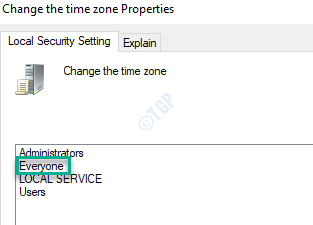
- 1057
- 91
- Marleen Weight
Die Einstellungen Datum, Uhrzeit und Zeitzonen spielen bei vielen Anwendungen eine wichtige Rolle (wie Browser, Web -APIs). Wenn ein Standard- oder lokaler Benutzer diese Einstellungen verändert, kann dies für den Administrator der Maschine sehr problematisch sein. Es gibt jedoch eine Möglichkeit, einem Standardbenutzer diese Einstellungen auf einer Maschine zu verändern oder zu verhindern.
Dazu benötigen Sie ein Verwaltungskonto auf der Maschine. Melden Sie sich mit den Anmeldeinformationen des Verwaltungskontos an und befolgen Sie diese Anweisungen.
So blockieren Sie alle Benutzer daran, Zeiteinstellungen zu verändern
Wenn Sie lokale oder Standardbenutzer daran hindern möchten, die Zeiteinstellungen auf Ihrem Computer zu ändern, befolgen Sie diese Anweisungen einfach.
1. Zuerst müssen Sie die drücken Windows -Schlüssel+r Schlüssel zusammen.
2. Schreiben Sie diesen Laufbefehl hier. Klicke auf "OK“.
Secpol.MSC
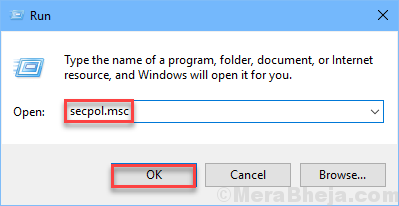
Die Einstellungen für lokale Sicherheitsrichtlinien öffnen sich.
3. Sobald das Fenster lokaler Sicherheitsrichtlinien vorhanden ist, gehen Sie auf diese Weise -
Lokale Richtlinien> Zuweisung von Benutzerrechten
4. Jetzt, auf Ihrer rechten Seite, werden Sie die “bemerken“Ändern Sie die Systemzeit" Politik.
5. Doppelklick über diese spezielle Richtlinie.
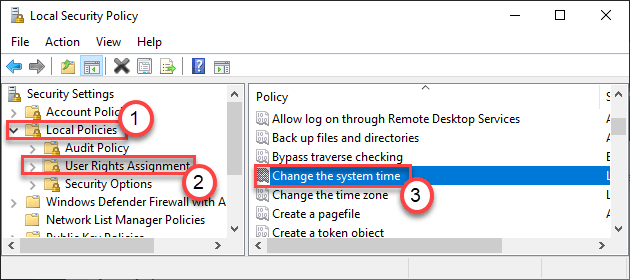
6. Gehen Sie im Fenster Systemzeiteigenschaften im Fenster "Systemzeiten" zum "Lokale Sicherheitseinstellung“.
7. Hier werden Sie sehen “Alle" In der Liste. Wählen Sie es aus.
8. Danach klicken Sie auf “Entfernen" es zu entfernen.
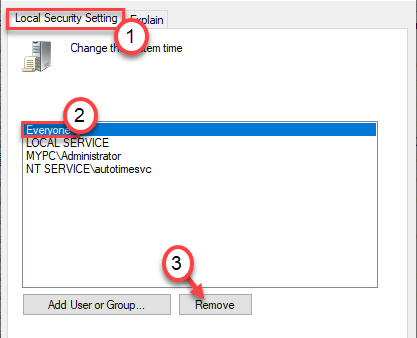
9. Vergessen Sie nicht, auf zu klicken “Anwenden" Und "OK”Um die Änderungen zu speichern.
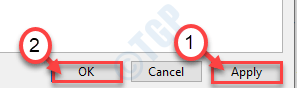
Sie können die lokalen Sicherheitsrichtlinieneinstellungen auf Ihrem Computer schließen.
Auf diese Weise können Sie alle Standardbenutzer daran hindern, die Systemzeit von ihren Konten zuzugreifen oder zu ändern.
Auf der gleichen Weise können Sie Standardbenutzer daran hindern, die Zeitzoneneinstellungen zu ändern.
So ermöglichen es lokalen Benutzern, die Systemzeiteinstellungen zu ändern
Befolgen Sie einfach diese einfachen Schritte, damit lokale Benutzer die Systemzeiteinstellungen aus ihren Konten ändern können.
1. Zuerst müssen Sie die drücken Windows -Schlüssel+r Schlüssel zusammen.
2. Schreiben Sie diesen Laufbefehl hier. Klicke auf "OK“.
Secpol.MSC
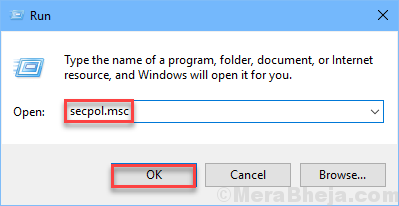
Die Einstellungen für lokale Sicherheitsrichtlinien öffnen sich.
3. Sobald das Fenster lokaler Sicherheitsrichtlinien vorhanden ist, gehen Sie auf diese Weise -
Lokale Richtlinien> Zuweisung von Benutzerrechten
4. Jetzt, auf Ihrer rechten Seite, werden Sie die “bemerken“Ändern Sie die Systemzeit" Politik.
5. Doppelklick über diese spezielle Richtlinie.
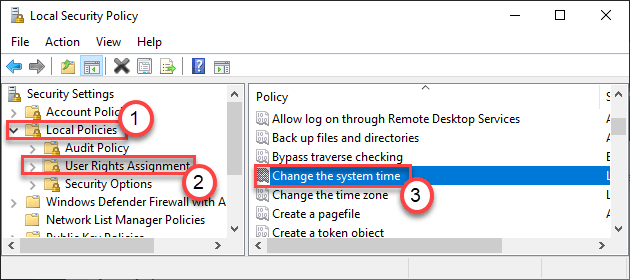
6. Gehen Sie im Fenster Systemzeiteigenschaften im Fenster "Systemzeiten" zum "Lokale Sicherheitseinstellung“.
7. Klicke auf "Benutzer oder Gruppe hinzufügen“.
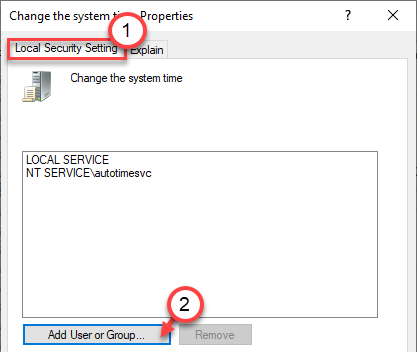
8. Hier klicken Sie auf “Fortschrittlich“.
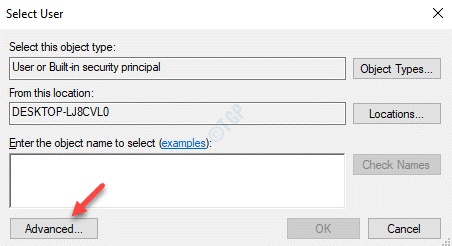
9. Klicken Sie einfach auf “Jetzt finden" einmal.
10. Dann suchen Sie nach "AlleIn der Liste der Benutzer. Wählen Sie es aus.
11. Schließlich klicken Sie auf “OK”So alle in die Liste der erlaubten Benutzer einbeziehen.
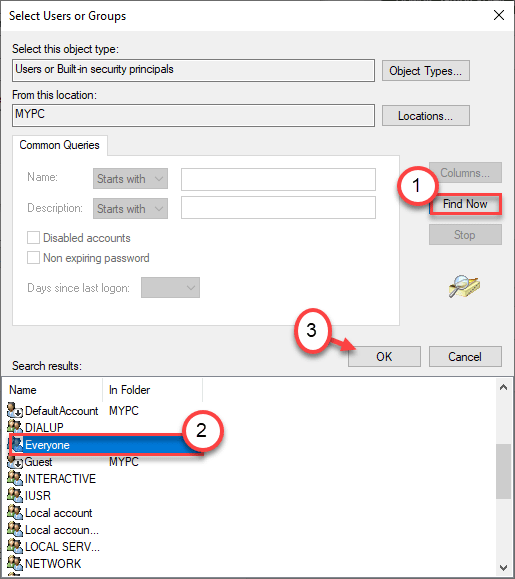
12. Klicke auf "OK”Um den Prozess zu beenden.
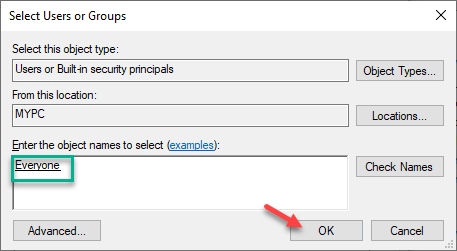
13. Jetzt werden Sie feststellen, dass "jeder" in der Liste der Benutzer erschienen ist, die die Richtlinie ändern durften.
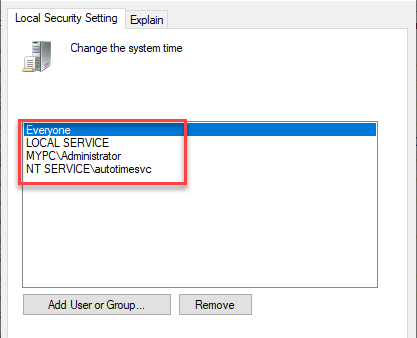
14. Schließlich klicken Sie auf “Anwenden" Und "OK”Um die Änderungen zu speichern.
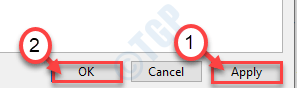
Das ist es! Diese kleine Änderung ermöglicht es jedem Ihrer Benutzer, die Zeiteinstellungen auf Ihrem Computer zu ändern.
NOTIZ-
Auf diese Weise können Sie auch Standardbenutzern ermöglichen, die Zeitzone zu ändern. Befolgen Sie dazu diese Schritte -
1. Öffnen Sie ein Auslauffenster, indem Sie die drücken Windows -Schlüssel+r.
2. Dann tippen Sie “Secpol.MSC"Und klicken Sie auf"OK“.
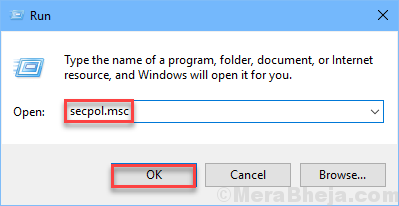
3. Gehen Sie zu diesen Richtlinieneinstellungen -
Lokale Richtlinien> Zuweisung von Benutzerrechten
4. Dann musst du Doppelklick auf der "Zeitzone ändern”Um darauf zuzugreifen.
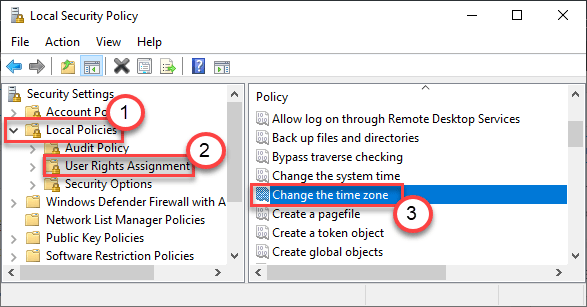
5. Jetzt müssen Sie hinzufügen “AlleGruppe (Schritte sind genauso wie die zuvor erwähnte Methode).
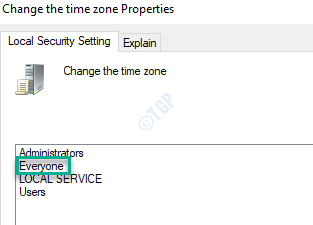
6. Schließlich klicken Sie auf “Anwenden" Und "OK”Um die Änderungen zu speichern.
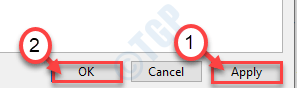
Auf diese Weise können Sie jedem Benutzer Ihres Systems ermöglichen, die Zeitzoneneinstellungen auf Ihrem Computer zu ändern.
- « Batteriesymbol in der Taskleiste in Windows 10 Fix fehlen
- So suchen Sie den AppData -Ordner unter Windows 10 »

